Inhaltsverzeichnis
Rodenstock ImpressionIST
Hinweis ImpressionIST4
ImpressionIST4 wird über Rodenstock Consulting angesteuert

Installation / Konfiguration
Impressionist Konfigurieren
Folgende Datei im Editor öffnen:
c:\ImpressionIST\Application.ini
(eventuell nur nach „Application.ini“ suchen die im Ordner Rodenstock angelegt ist. Achtung: andere Programme verwenden eventuell auch eine „Application.ini“ bitte nicht die falsche abändern.
Suchen Sie nach folgendem Abschnitt:
[OpticianSWInterface] Use=True ShapeRotate=False FullPathIn=C:\ImpressionIST\swdata FullPathOut=C:\ImpressionIST\swdata DeleteInputAfterImport=True
Die Pfade FullPathIn und FullPathOut müssen so angegeben werden, daß COMCEPT auf diese Pfade zugreifen kann. Eventuell in Comcept einen Ordner anlegen „ImpressionIST\swdata\in“ und „ImpressionIST\swdata\out“
Beispiel:
FullPathIn=Z:\COMCEPT\ImpressionIST\swdata\in FullPathOut=Z:\COMCEPT\ImpressionIST\swdata\out
In der Grundinstallation von ImpressionIST sind die Pfade FullPathIn und FullPathOut gleich. Dies muss in der INI-Datei geändert werden. Wenn diese Pfade noch nicht auf dem Computer (Server) vorhanden sind, dann diese Verzeichnisse erzeugen.
Wichtig: COMCEPT und ImpressionIST müssen auf diese Pfade zugreifen können.
COMCEPT Konfigurieren
Die Konfiguration von COMCEPT starten und den Bereich „Hardware → ImpressionIST“ öffnen. Dort wird der Programmpfad und zwei Datenpfade eingegeben
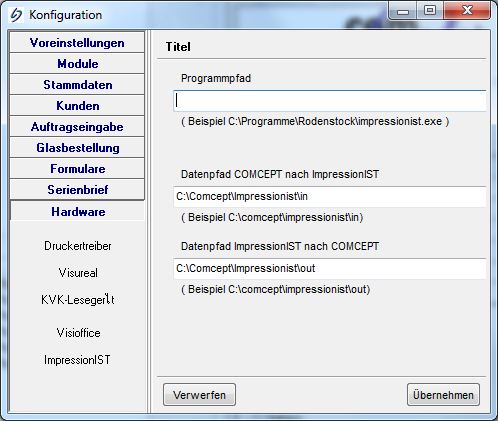 Der Programmpfad kann nur auf dem Rechner eingegeben werden, auf dem sich ImpressionIST befindet. Auf allen anderen Rechnern im Netzwerk bleibt dieses Eingabefeld leer. (zur Zeit wird ImpressionIST noch nicht von COMCEPT direkt aufgerufen. Daher kann der Programmpfad noch leer bleiben)
Der Programmpfad kann nur auf dem Rechner eingegeben werden, auf dem sich ImpressionIST befindet. Auf allen anderen Rechnern im Netzwerk bleibt dieses Eingabefeld leer. (zur Zeit wird ImpressionIST noch nicht von COMCEPT direkt aufgerufen. Daher kann der Programmpfad noch leer bleiben)
In den Datenpfaden die Verzeichnisse angeben, die beim ImpressionIST angegeben wurden.
Verwendung
Daten an ImpressionIST senden
Die Daten können aus der Auftragsübersicht oder aus der Auftragseingabe gesendet werden.
Auftragsübersicht
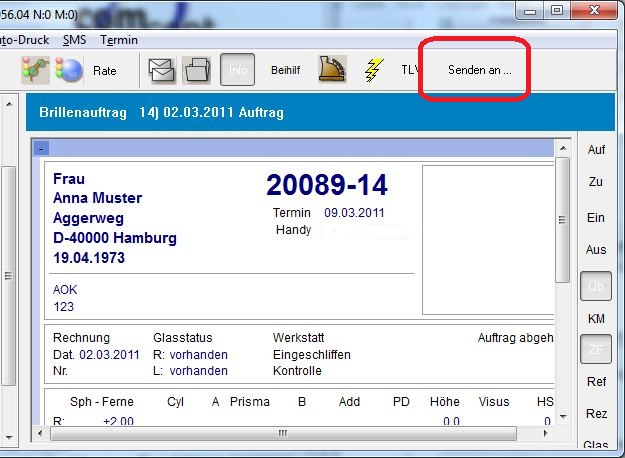 Drücken Sie den Schalter „Senden an …“ und wählen Sie den Eintrag „Rodenstock ImpressionIST“. Nun ImpressionIST starten und den „Import-Schalter“ drücken und den Kunden dort auswählen.
Drücken Sie den Schalter „Senden an …“ und wählen Sie den Eintrag „Rodenstock ImpressionIST“. Nun ImpressionIST starten und den „Import-Schalter“ drücken und den Kunden dort auswählen.
Auftragseingabe
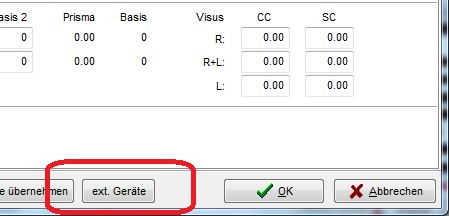 Drücken Sie den Schalter „ext. Geräte“ und wählen Sie den Eintrag „Rodenstock ImpressionIST - Daten senden“.
Drücken Sie den Schalter „ext. Geräte“ und wählen Sie den Eintrag „Rodenstock ImpressionIST - Daten senden“.
ImpressionIST
Daten von ImpressionIST empfangen
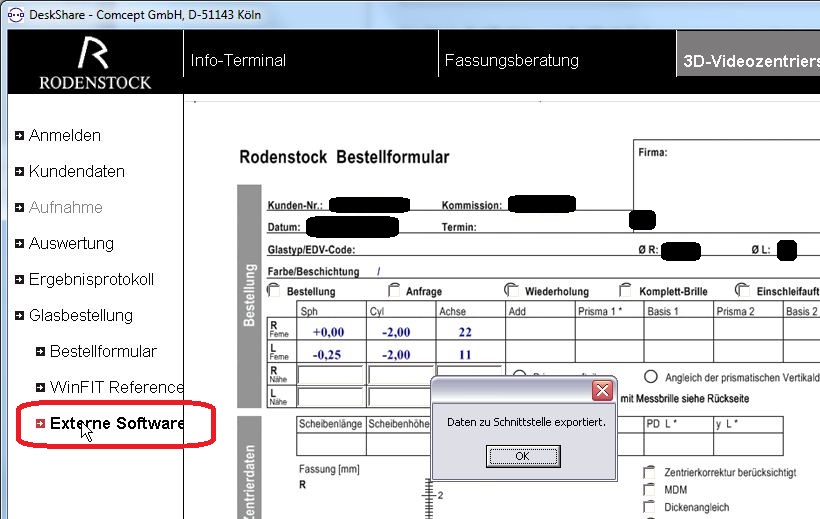 Im ImpressionIST die Auswertung durchführen. Dann den Punkt „Glasbestellung → Externe Software“ anklicken.
Im ImpressionIST die Auswertung durchführen. Dann den Punkt „Glasbestellung → Externe Software“ anklicken.
Im COMCEPT einen neuen Brillenauftrag anlegen. Drücken Sie den Schalter „ext. Geräte“ und wählen Sie den Eintrag „Rodenstock ImpressionIST - Daten empfangen“. Wählen Sie den Kunden und drücken Sie OK. Wählen Sie nun, welche Daten (Refraktion, Zentrierung, Gläser) Sie importieren möchten. Die gewählten Daten sind nun in der Auftragseingabe. Den Auftrag kännen SIe nun speichern.

